Οι πιο αποτελεσματικές συντομεύσεις πληκτρολογίου Photoshop CS 6
Miscellanea / / February 15, 2022
Η επεξεργασία εικόνας μπορεί να είναι μια διασκεδαστική εμπειρία για έναν χρήστη, αλλά αν είναι μέρος της ροής εργασίας σας, τότε μπορεί επίσης να είναι απογοητευτική. Ειδικά αν γίνει λάθος ή όχι με τον βέλτιστο τρόπο. Η χρήση του Photoshop CS 6 μπορεί να είναι μια δυσκίνητη εμπειρία, αν δεν το κάνετε χρησιμοποιώντας συντομεύσεις πληκτρολογίου. Αλλά δεν αξίζει να θυμόμαστε όλες τις συντομεύσεις πληκτρολογίου.

Ας ρίξουμε μια ματιά σε αυτά που μπορούν να σας εξοικονομήσουν περισσότερο χρόνο και να είναι πιο αποτελεσματικά στη βελτίωση της ροής εργασίας σας.
Τα εργαλεία
Κατά την επεξεργασία οποιουδήποτε είδους εικόνας, αναπόφευκτα θα καταλήξετε να χρησιμοποιείτε εργαλεία όπως μετακίνηση, επιλογή, ενημέρωση κώδικα και ούτω καθεξής. ο Κίνηση, Στέγη εισόδου, Βούρτσα, και Σταγονόμετρο είναι ίσως αυτά που χρησιμοποιούνται περισσότερο από την πλειοψηφία των ανθρώπων. Το ίδιο το Photoshop έχει μια ολοκληρωμένη λίστα με συντομεύσεις πληκτρολογίου (
Επεξεργασία -> Συντομεύσεις πληκτρολογίου) για τα πάντα, αλλά είναι πολύ μακρύ και πολύπλοκο για να ασχοληθείς.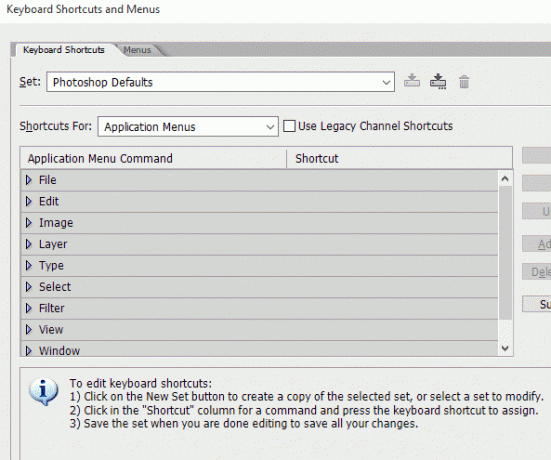
Ίσως χρησιμοποιείτε κάποια άλλα εργαλεία, αλλά αυτό είναι που πρέπει πρώτα να απομνημονεύσετε.
V Κίνηση
Μ Εργαλεία μαρκίζας
μεγάλο Εργαλεία λάσο
W Γρήγορη επιλογή, μαγικό ραβδί
Εγώ Σταγονόμετρο, Δείγμα χρωμάτων, Χάρακας, Σημείωση, Καταμέτρηση
J Βούρτσα θεραπείας κηλίδων, βούρτσα θεραπείας, μπάλωμα, κόκκινα μάτια
σι Πινέλο, Μολύβι, Αντικατάσταση χρώματος, Βούρτσα Μίξερ
Εάν δεν είστε σαν εμένα και χρησιμοποιείτε διαφορετικά εργαλεία, τότε εδώ είναι η λίστα με όλα τα άλλα εργαλεία που μπορείτε να βρείτε μέσα στο Photoshop CS 6.
μικρό Σφραγίδα κλώνου, σφραγίδα μοτίβου
ντο Εργαλεία περικοπής και κοπής
Υ Πινέλο ιστορίας, πινέλο ιστορίας τέχνης
μι Εργαλεία γόμας
σολ Κλίση, Κάδος Βαφής
Ο Dodge, Burn, Sponge
Π Εργαλεία στυλό
ΤΠληκτρολογήστε εργαλεία
ΕΝΑ Επιλογή διαδρομής, Άμεση επιλογή
U Ορθογώνιο, Στρογγυλεμένο Ορθογώνιο, Έλλειψη, Πολύγωνο, Γραμμή, Προσαρμοσμένο σχήμα
κ 3D Εργαλεία
Ν Εργαλεία 3D κάμερας
H Χέρι
R Γυρίζω
Ζ Ανίπταμαι διαγωνίως
ρε Προεπιλεγμένα χρώματα
Χ Εναλλαγή χρωμάτων προσκηνίου και φόντου
Q Λειτουργία γρήγορης μάσκας

Το βασικό πράγμα που πρέπει να θυμάστε με αυτές τις συντομεύσεις είναι ο τρόπος με τον οποίο κυκλώνετε με «φωλιασμένα» εργαλεία. Σαν το Στέγη εισόδου εργαλείο έχει Ορθογώνιος καθώς Ελλειπτικός μαρκίζα μέσα σε αυτό. Ωστόσο, το πάτημα της συντόμευσης πληκτρολογίου M δεν θα εναλλάσσεται μεταξύ αυτών των συντομεύσεων. Αντίθετα, πρέπει να πατήσετε Shift+M να εναλλάσσονται μεταξύ αυτών των «φωλιασμένων» εργαλείων.
Επίπεδα
Η εργασία σε επίπεδα χρησιμοποιώντας συντομεύσεις πληκτρολογίου μπορεί να είναι πιο δύσκολη από ό, τι ακούγεται, αλλά με λίγη εξάσκηση, στην πραγματικότητα εξοικονομεί περισσότερο χρόνο. Ακολουθεί ολόκληρη η λίστα των συντομεύσεων πληκτρολογίου κατά την εργασία με επίπεδα.
Χρήστες Mac: Χρησιμοποιήστε το πλήκτρο Cmd αντί για Ctrl και το πλήκτρο Option αντί για Alt.
Δημιουργία νέου επιπέδου Ctrl-Shift-N
Επιλέξτε μη συνεχόμενα επίπεδα Ctrl-Κλικ σε επίπεδα
Επιλέξτε συνεχόμενα επίπεδα Κάντε κλικ σε ένα επίπεδο και, στη συνέχεια, κάντε κλικ στο Shift-κλικ σε ένα άλλο επίπεδο
Διαγραφή επιπέδου Διαγραφή κλειδιού
Προβολή περιεχομένων της μάσκας στρώματος Alt-κλικ στο εικονίδιο μάσκας επιπέδου
Απενεργοποιήστε προσωρινά τη μάσκα στρώματος Shift-κλικ στο εικονίδιο μάσκας επιπέδου
Κλωνοποιήστε το στρώμα καθώς το μετακινείτε Alt-Drag
Εύρεση/Επιλογή επιπέδου που περιέχει αντικείμενο Control-Κάντε κλικ στο αντικείμενο με το εργαλείο Μετακίνησης
Αλλαγή της αδιαφάνειας του επιπέδου Αριθμητικά πλήκτρα (με επιλεγμένο εργαλείο Μετακίνησης)
Κάντε κύκλο προς τα κάτω ή προς τα πάνω μέσω των λειτουργιών ανάμειξης Shift-Plus(+) ή Minus(–)
Αλλαγή σε μια συγκεκριμένη λειτουργία ανάμειξης (με εργαλείο μετακίνησης) Shift-Option-γράμμα (δηλ.: N=Normal, M=Πολλαπλασιασμός. και τα λοιπά.)
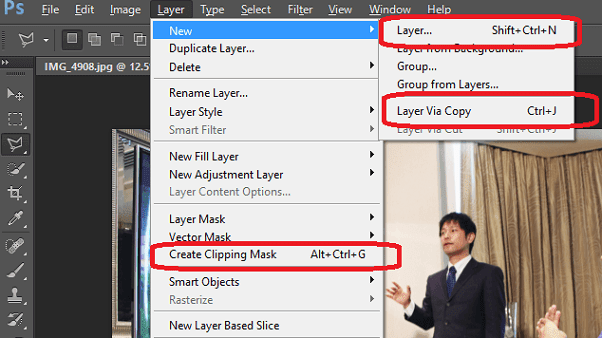
Διάφορα
Οι συντομεύσεις του πίνακα μπορεί να είναι εύκολο να θυμούνται για τους περισσότερους και το εργαλείο στυλό έχει το δικό του σύνολο πολύπλοκων συντομεύσεων πληκτρολογίου. Όμως, αυτά δεν είναι τόσο χρήσιμα όσο αυτά που αναφέρονται παρακάτω. Αυτά όχι μόνο θα βοηθήσουν στη μείωση του χρόνου που δαπανάται για την εργασία στην πραγματική εργασία επεξεργασίας, αλλά και στην αποσυμφόρηση των χώρων σας στο Photoshop CS 6.
Εναλλαγή μεταξύ ανοιχτών εγγράφων Ctrl-tilde(~)
Αναίρεση ή Επανάληψη λειτουργιών πέρα από την τελευταία Ctrl-Option-Z/-Shift-Z
Εφαρμόστε το τελευταίο φίλτρο Ctrl-F
Ανοίγει το πλαίσιο διαλόγου τελευταίου φίλτρου Ctrl-Alt-F
Εργαλείο χειρός Spacebar
Επαναφορά πλαισίου διαλόγου Κρατήστε το Alt, το Cancel μετατρέπεται σε κουμπί Reset, κάντε κλικ σε αυτό
Αύξηση/Μείωση τιμής (σε οποιοδήποτε πεδίο επιλογής) κατά 1 μονάδα Πάνω/Κάτω βέλος
Αύξηση/Μείωση τιμής (σε οποιοδήποτε πεδίο επιλογής) κατά 10 μονάδες Βέλος Shift-Up/Down
Επαναλάβετε τον τελευταίο μετασχηματισμό Ctrl-Shift-T
Μέτρηση γωνίας μεταξύ γραμμών (συνάρτηση μοιρογνωμόνιου) Αφού σχεδιαστεί ο χάρακας, Επιλογή-Σύρετε το τέλος της γραμμής με το Εργαλείο χάρακα
Μετακινήστε το Crop Marquee κατά τη δημιουργία Κρατήστε το Space ενώ σχεδιάζετε
Snap Guide to Ruler ticks Κρατήστε πατημένο το Shift ενώ σύρετε
Επισήμανση πεδίων στη γραμμή επιλογών (n/a για όλα τα εργαλεία) Εισαγω (ΕΠΙΣΤΡΟΦΗ για Mac)
Μην κουμπώνετε την άκρη του αντικειμένου ενώ κινείστε Κρατήστε πατημένο το Control κατά τη μεταφορά
Εάν δεν σας αρέσουν οι προεπιλεγμένες συντομεύσεις, μπορείτε πάντα να μεταβείτε σε Επεξεργασία -> Συντομεύσεις πληκτρολογίου -> Εισαγωγή εικονίδιο και εισαγάγετε το δικό σας σύνολο συντομεύσεων πληκτρολογίου. Επιπλέον, μπορείτε να επεξεργαστείτε τις υπάρχουσες συντομεύσεις από το ίδιο μενού.
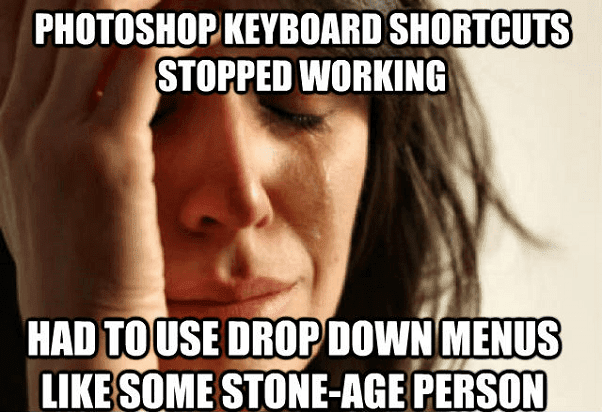
Κάντε το Photoshop πιο γρήγορο: Εδώ είναι οι καλύτερες συμβουλές για να κάνετε το Photoshop να λειτουργεί πιο γρήγορα σε οποιονδήποτε υπολογιστή.
Αγαπάτε το Photoshop;
Θα θέλαμε να μάθουμε αν θέλετε να δείτε περισσότερες τέτοιες αναρτήσεις γύρω από το Photoshop CS 6 ή υπάρχουν συγκεκριμένα προβλήματα που σας κάνουν να επιλύσετε. Γράψτε μας ένα σχόλιο στο φόρουμ μας.
Τελευταία ενημέρωση στις 02 Φεβρουαρίου 2022
Το παραπάνω άρθρο μπορεί να περιέχει συνδέσμους συνεργατών που βοηθούν στην υποστήριξη της Guiding Tech. Ωστόσο, δεν επηρεάζει τη συντακτική μας ακεραιότητα. Το περιεχόμενο παραμένει αμερόληπτο και αυθεντικό.



